在使用win7系统的时候,一些网友为了更方便的进行视频通话等操作,给win7系统安装了usb视频设置,但是却发现Win7系统USB视频设备黑屏怎么办。这种情况通常是摄像头驱动问题造成的,下面小编就给大家分享下Win7系统USB视频设备黑屏解决方法。
具体步骤如下:
1、在“计算机”图标上右键,选择“管理”;

2、在打开的计算机管理界面中,点击“设备管理器——图像设备”,然后在图像设备下面选择摄像头,右键选择“更新驱动程序”。
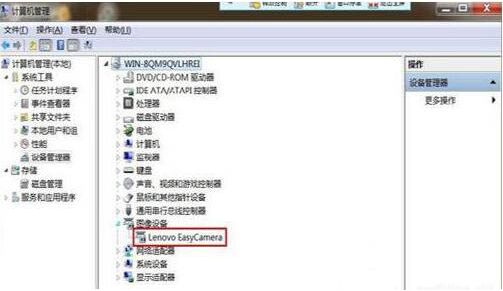
3、此时会弹出一个更新驱动程序软件的窗口,选择“浏览计算机以查找驱动程序软件”;
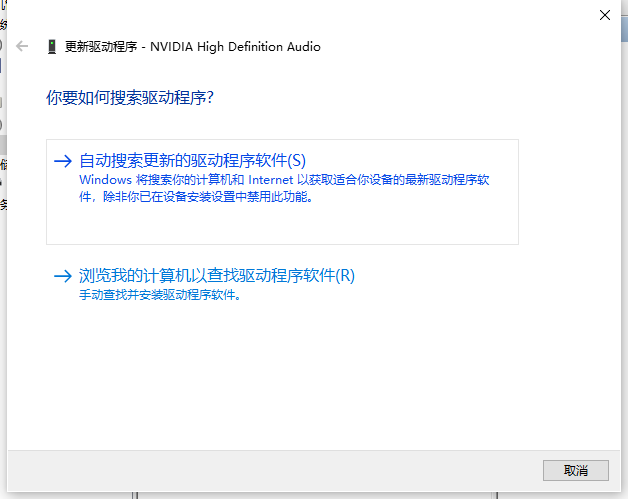
4、选择“从计算机的设备驱动程序的列表中选择”。

5、弹出选择为此硬件安装的设备驱动程序中,型号处选择“USB视频设备”驱动更新。
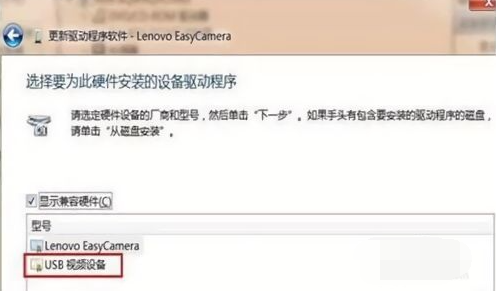
6、更新成功后显示为USB视频设备,如果第一次不成功,可再更新一次,然后重启计算机就OK了。
以上便是解决因驱动原因造成的Win7系统USB视频设备黑屏的方法,希望能帮到大家。